在之前的文章《实用Word技巧分享:如何用smartart制作组织结构图》中,我们分享了用smartart做组织结构图技巧教程。而今天我们来聊聊删除Word多余空白页的方法,快来看看吧!
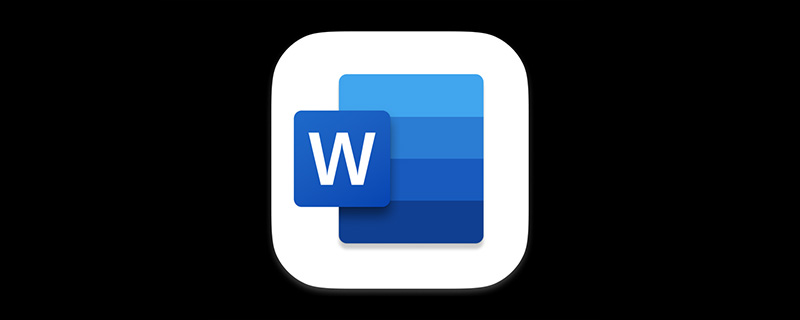
我想,常用Word办公软件的朋友,一定也遇到过这样的事情,因此将方法分享给大家,说说它的破解之法。
Word中删除空白页通常分为以下3种情况:
1、 最后一页空白页,怎么删除?
文档中最后一页面有空白,这种情况是因为最后一页空白页中包含了回车符、制表符、分页符等标记 。如果你说空白页中并没发现这些标记,可点击【开始】-【段落】组的“显示与隐藏编辑标记”按钮,将其显示出来。
解决方法:将光标定位到最后空白页面上,然后按【Backspace】键或【Delete】键即可删除空白页。
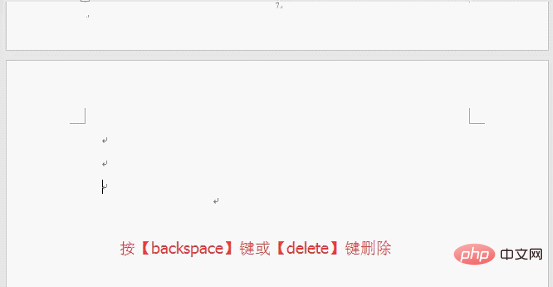
如果使用【Backspace】键或【Delete】键删除不了空白页,那你就看看是否是下面这种情况:
2、 表格太满,导致的空白页,怎么删除?
Word中,表格若太大,会把一个页面占满,表格后面的回车符将自动停留在下一页面,从而形成一个空白页。
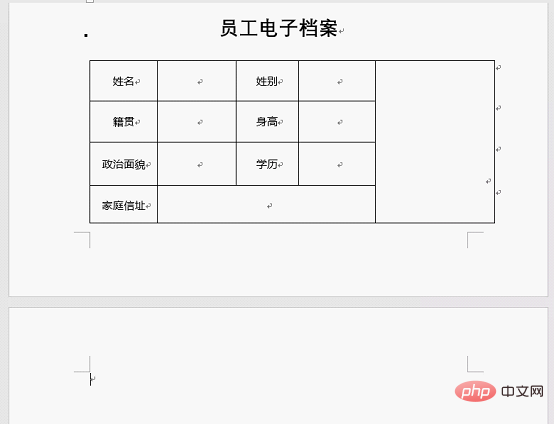
解决方法1:光标定位到最后的空白页上,单击鼠标右键,选择“段落”命令,打开“段落”对话框,设置“行距”为“固定值”,“值”为“1磅”,然后点击“确定”按钮即可删除空白页。
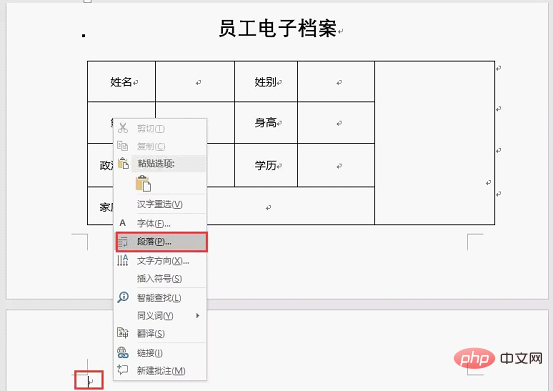
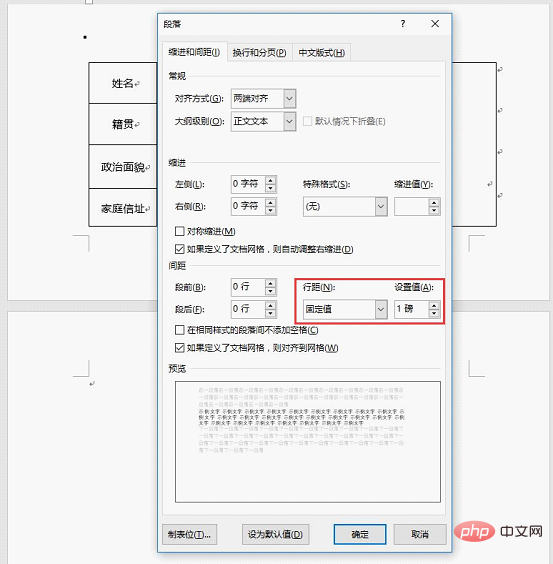
解决方法2:选择空白页上的回车符,单击鼠标右键,选择“字体”命令,打开“字体”对话框,勾选“隐藏”复选框,然后点击“确定”按钮也可删除空白页。
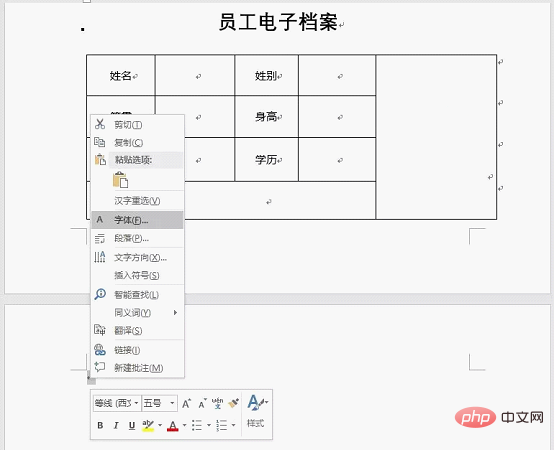
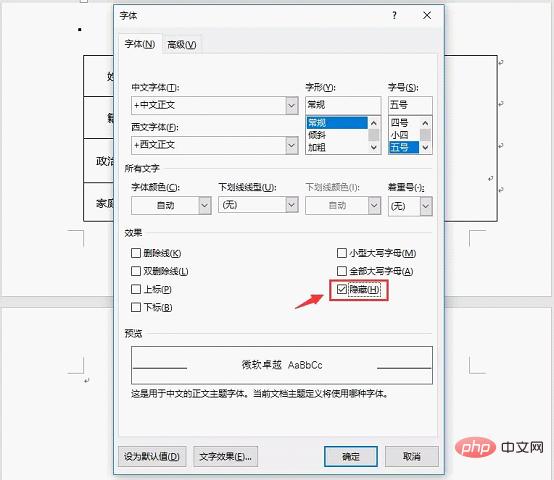
3、Word中有多个空白页,怎么删除?
Word中如果有多个空白页,我们可以利用“查找和替换”功能来统一删除。
解决方法:按【Ctrl+H】组合键,打开“查找和替换”对话框。将鼠标光标定位于“查找内容”文本框中,点击【更多】-【特殊格式】按钮,在弹出的菜单中选择“手动分页符”命令。然后点击“全部替换”按钮,即可将文档中所有的空白页全部删除。
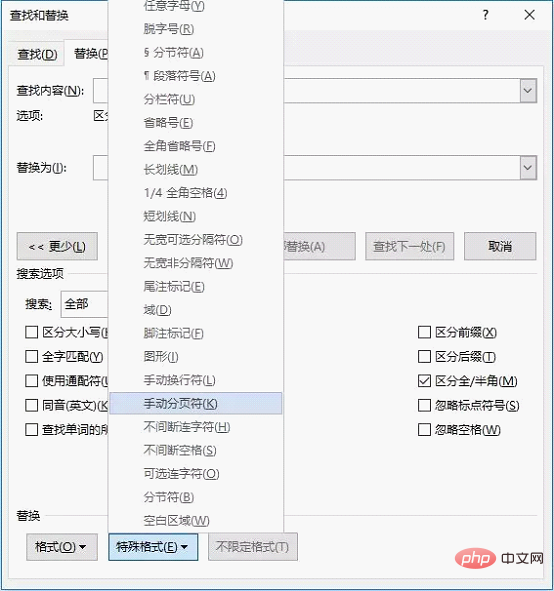
技巧提示:也可直接在“查找内容”文本框中输入“^m”,然后点击“全部替换”按钮删除空白页。
推荐教程:《Word教程》
以上是实用Word技巧分享:怎么删除多余的空白页的详细内容。更多信息请关注PHP中文网其他相关文章!

热AI工具

Undresser.AI Undress
人工智能驱动的应用程序,用于创建逼真的裸体照片

AI Clothes Remover
用于从照片中去除衣服的在线人工智能工具。

Undress AI Tool
免费脱衣服图片

Clothoff.io
AI脱衣机

Video Face Swap
使用我们完全免费的人工智能换脸工具轻松在任何视频中换脸!

热门文章

热工具

VSCode Windows 64位 下载
微软推出的免费、功能强大的一款IDE编辑器

MinGW - 适用于 Windows 的极简 GNU
这个项目正在迁移到osdn.net/projects/mingw的过程中,你可以继续在那里关注我们。MinGW:GNU编译器集合(GCC)的本地Windows移植版本,可自由分发的导入库和用于构建本地Windows应用程序的头文件;包括对MSVC运行时的扩展,以支持C99功能。MinGW的所有软件都可以在64位Windows平台上运行。

mPDF
mPDF是一个PHP库,可以从UTF-8编码的HTML生成PDF文件。原作者Ian Back编写mPDF以从他的网站上“即时”输出PDF文件,并处理不同的语言。与原始脚本如HTML2FPDF相比,它的速度较慢,并且在使用Unicode字体时生成的文件较大,但支持CSS样式等,并进行了大量增强。支持几乎所有语言,包括RTL(阿拉伯语和希伯来语)和CJK(中日韩)。支持嵌套的块级元素(如P、DIV),

PhpStorm Mac 版本
最新(2018.2.1 )专业的PHP集成开发工具

SublimeText3 英文版
推荐:为Win版本,支持代码提示!




